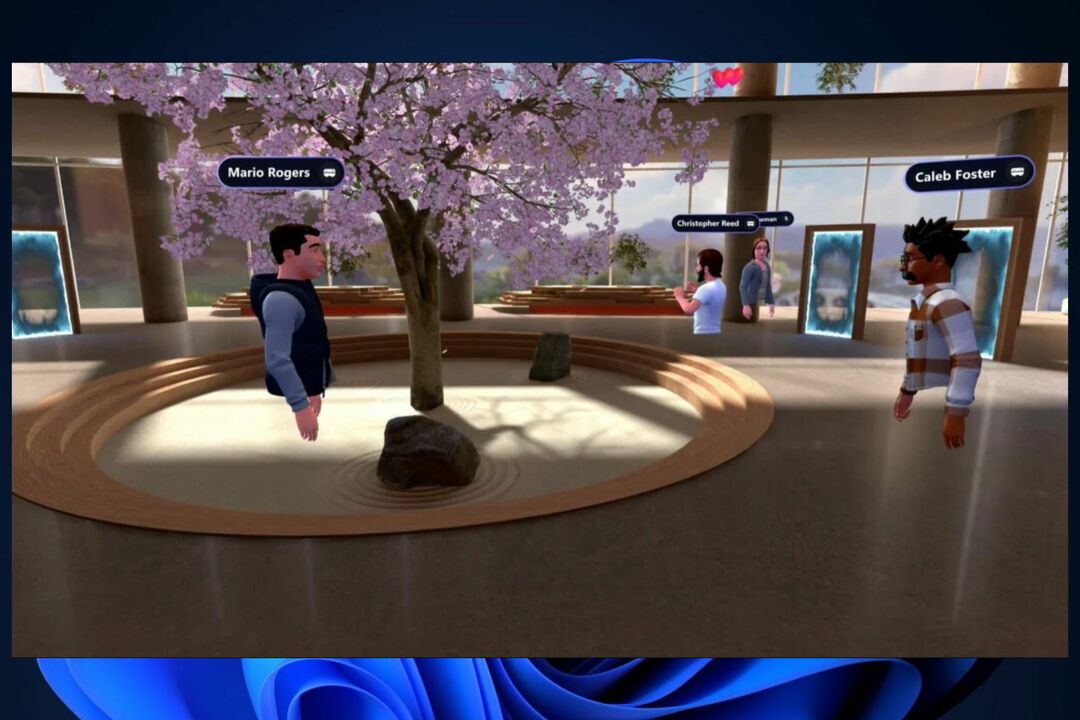Een Teams-inlogfout is gerelateerd aan uw wachtwoord, dus probeer het te wijzigen
- Inloggen bij uw favoriete desktop-app zou geen zware taak moeten zijn die voor altijd laadt.
- Teams-gebruikers lijken echter problemen te ondervinden tijdens het inloggen, omdat de applicatie hen niet voorbij de referentiepagina laat komen.
- Het kan zijn dat de server niet werkt, dus zorg ervoor dat u van Microsoft verifieert of alles goed werkt.

XINSTALLEREN DOOR OP HET DOWNLOADBESTAND TE KLIKKEN
Deze software herstelt veelvoorkomende computerfouten, beschermt u tegen bestandsverlies, malware, hardwarestoringen en optimaliseert uw pc voor maximale prestaties. Los pc-problemen op en verwijder virussen nu in 3 eenvoudige stappen:
- Restoro pc-reparatieprogramma downloaden dat wordt geleverd met gepatenteerde technologieën (octrooi aanwezig hier).
- Klik Start scan om Windows-problemen te vinden die pc-problemen kunnen veroorzaken.
- Klik Alles herstellen om problemen op te lossen die van invloed zijn op de beveiliging en prestaties van uw computer.
- Restoro is gedownload door 0 lezers deze maand.
De foutcode Caa5004b in Microsoft Teams treedt op wanneer gebruikers proberen in te loggen. Het proces wordt afgebroken zodra ze hun wachtwoord invoeren. Volgens de rapporten kunnen sommige gebruikers de teams-app niet starten.
De De Teams-app werkt niet soms, dus dit zou niet als een verrassing moeten komen. Als je haast hebt, kun je de webversie proberen, maar als je liever de desktop-app gebruikt, lees dan verder terwijl we ontcijferen hoe je deze fout kunt oplossen.
Waarom krijg ik de foutcode Caa5004b?
Soms kunnen desktop-apps niet goed werken en voorkomen dat u ze gebruikt. Meestal gaan ze vergezeld van een foutcode die u instrueert om het onderliggende probleem aan te pakken. Enkele van de belangrijkste oorzaken van de Caa5004b-foutcode in Teams zijn:
- Problemen met de server – De Teams-server kan overbelast zijn bij het inloggen of gewoon downtime.
- Verouderde applicatie – Sommige applicaties reageren mogelijk niet meer als ze niet zijn bijgewerkt met de nieuwste functies.
- Corrupte cache - Na verloop van tijd verzamelt de map Teams een cache, die beschadigd kan raken als deze niet regelmatig wordt gewist.
- Problemen met internetverbinding - Als jouw verbinding is traag of instabiel, heb je mogelijk problemen met inloggen op je Teams-app.
Hoe los ik de foutcode Caa5004b op?
Enkele basisstappen die het probleem kunnen oplossen, zijn:
- Probeer uw Microsoft Teams-wachtwoord te wijzigen en kijk of u zich kunt aanmelden.
- Controleer en update uw Teams-app vanuit de Microsoft Store.
- Controleer of uw internet snelheden zijn optimaal.
- Controleer of die er zijn bandbreedte limieten instellen op uw Teams-app.
- Zorg ervoor dat u de nieuwste versie van Windows gebruikt.
- Start uw router opnieuw op om de internetverbinding te herstellen.
- Rekening De serverstatus van Microsoft om te zien of er gepland onderhoud of uitval is.
- Gebruik de webversie en controleer of u toegang heeft tot uw Teams-account.
1. Wis de Teams-cache
- Druk op de ramen + R toetsen om de Loop commando.
- Type %appdata%\Microsoft\Teams in de Loop dialoogvenster en selecteer vervolgensOK.

- Selecteer alle bestanden en mappen in het %appdata%\Microsoft\Teams map en druk op de Verwijderen knop.

- Start Teams opnieuw op en controleer of u het nu kunt starten.
2. Schakel uw antivirusprogramma tijdelijk uit
- Druk op de Start menu pictogram, type Windows-beveiliging in de zoekbalk en klik Open.

- Klik op Firewall- en netwerkbeveiliging, kies dan Openbaar netwerk.

- bevind zich Microsoft Defender-firewall en schakel de uit-knop in.

3. Schakel VPN uit
- druk de ramen toets en selecteer Instellingen.

- Selecteer vervolgens Netwerk & internet en klik op VPN in het menu aan de rechterkant.

- Selecteer de VPN-verbinding die u wilt uitschakelen, klik op de vervolgkeuzelijst en selecteer Verwijderen.

4. Registreer uw Teams-account opnieuw
- Druk op de ramen toets en klik op Instellingen.

- Klik op rekeningen in het linkerdeelvenster en selecteer vervolgens Toegang tot werk of school.

- Zoek het Teams-account waarmee u probeert in te loggen en ontkoppel het.
- Wacht even en voeg het account dan opnieuw toe.
- Snapchat-filters gebruiken in Teams
- Microsoft Teams Meetings geanimeerde achtergronden komen in mei
- Teams for Education wordt sneller en verbruikt minder resources
5. Wis Microsoft-accountreferenties
- Raak de Windows Zoekopdracht pictogram, type Referentiebeheerder in de zoekbalk en klik vervolgens op Open.

- Klik op Windows-referenties.

- Selecteer Microsoft account, klik erop om uit te vouwen en druk vervolgens op Verwijderen.

- U krijgt een opdrachtprompt waarin u wordt gevraagd te bevestigen of u de inloggegevens wilt verwijderen, dus klik op Ja.
6. Teams opnieuw installeren
- Druk op de Start menu pictogram op de taakbalk en klik op Instellingen.

- Klik op Apps in het linkerdeelvenster en selecteer vervolgens Apps & functies in het rechterdeelvenster.

- Navigeren naar Microsoft Teams app, klik op de drie ellipsen en selecteer Verwijderen.

- Start de Microsoft Store, zoek naar de Teams-app en klik Installeren.

- Volg de aanwijzingen op het scherm en probeer het opnieuw.
Expert-tip:
GESPONSORD
Sommige pc-problemen zijn moeilijk aan te pakken, vooral als het gaat om beschadigde opslagplaatsen of ontbrekende Windows-bestanden. Als u problemen ondervindt bij het oplossen van een fout, is uw systeem mogelijk gedeeltelijk defect.
We raden aan Restoro te installeren, een tool die uw machine scant en identificeert wat de fout is.
Klik hier downloaden en beginnen met repareren.
Sommige gebruikers die ook de fout kregen, maakten deel uit van de Azure Active Directory-accounts. De meeste van de bovenstaande oplossingen werkten niet, maar door de verbinding met het domein te verbreken en opnieuw lid te worden, werd dit probleem opgelost.
Als u deel uitmaakt van een domeinaccount en dezelfde Caa5004b-fout tegenkomt, neemt u contact op met uw beheerder en vraagt u hem u af te zetten en u vervolgens opnieuw toe te voegen.
En dat is alles wat we hadden met betrekking tot deze fout, maar bekijk zeker ook onze andere artikelen op Teams login fouten.
We pakken ook problemen aan met Teams downloaden geen bestanden, dus aarzel niet om onze deskundige gids te bezoeken.
Uw feedback is belangrijk voor ons, dus laat het ons weten als u deze fout heeft kunnen oplossen in het opmerkingengedeelte hieronder.
Nog steeds problemen? Repareer ze met deze tool:
GESPONSORD
Als de bovenstaande adviezen uw probleem niet hebben opgelost, kan uw pc diepere Windows-problemen ondervinden. Wij adviseren het downloaden van deze pc-reparatietool (beoordeeld als Geweldig op TrustPilot.com) om ze gemakkelijk aan te pakken. Na de installatie klikt u eenvoudig op de Start scan knop en druk vervolgens op Alles herstellen.